13.15. Installation Destination
要选择磁盘并对要安装 Red Hat Enterprise Linux 的存储空间进行分区,请在 安装 概述 屏幕中选择 Installation Destination。如果您不熟悉磁盘分区,请参阅 附录 A, 磁盘分区简介。
警告
红帽建议您始终备份系统上拥有的任何数据。例如,如果您要升级或创建双引导系统,您应该备份您要保留在存储设备上的任何数据。不可预见的情况可能会导致您的所有数据丢失。
重要
如果您安装 Red Hat Enterprise Linuxnbsp;Hat Enterprise Red Hat Enterprise Linuxnbsp;Linux 在文本模式中,您只能使用本节中描述的默认分区方案。您不能在安装程序自动添加或删除的分区或文件系统之外添加或删除。
重要
特例
- 如果有一张 RAID 卡,请注意某些 BIOS 类型不支持从 RAID 卡中引导。在这种情况下,
/boot分区必须在 RAID 阵列之外的分区上创建,比如在一个单独的硬盘驱动器上创建。使用内部硬盘驱动器创建带有有问题的 RAID 卡的分区非常必要。软件 RAID 设置也需要/boot分区。如果您选择自动对系统进行分区,您应该手动编辑/boot分区。如需更多详情,请参阅 第 13.15.4 节 “手动分区”。 - 安装 Red Hat Enterprise Linuxnbsp;Hat Enterprise Linuxnbsp; 在带有多路径和非多路径存储设备的系统中的 Linux 时,安装程序中的自动分区布局可以创建包含多路径和非多路径设备混合的卷组。这违背了多重路径存储的目的。我们建议您在 Installation Destination 屏幕上仅选择多路径设备或仅选择非多路径设备。或者手动分区。
图 13.16. 存储空间概述
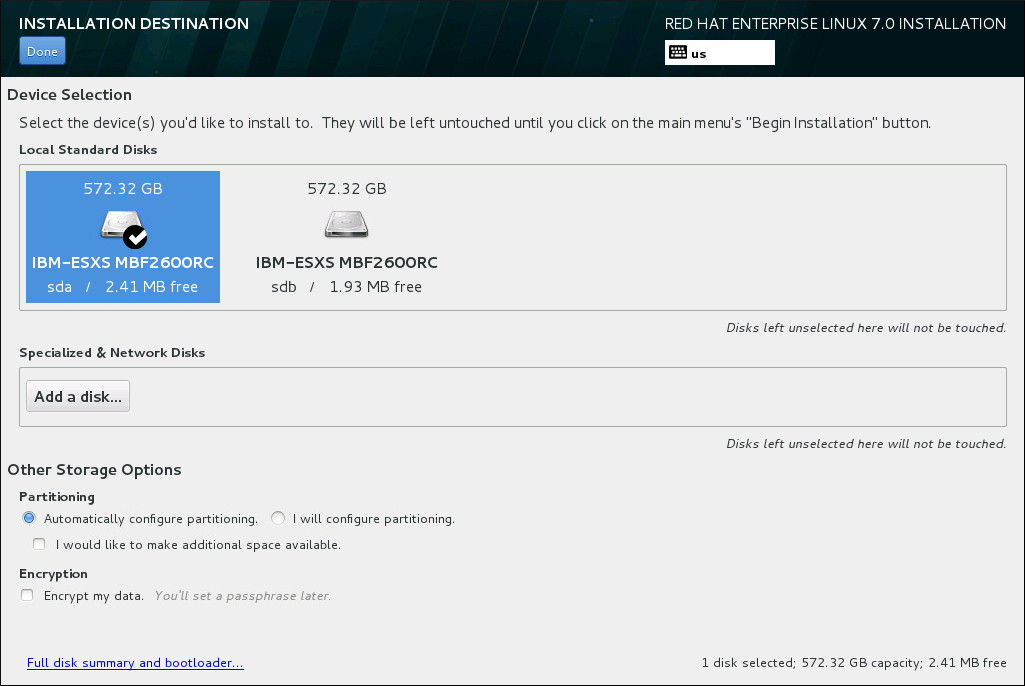
[D]
在这个屏幕上,您可以看到计算机上本地可用的存储设备。您还可以点击 按钮添加额外的专用或者网络设备。要了解更多有关这些设备的信息,请参阅 第 13.16 节 “存储设备”。
如果您不熟悉对系统进行分区,请保留 Automatically configure partitioning 单选按钮的默认选择,以便安装程序对系统的存储设备进行分区。
存储设备的窗格下方是标记为 Other Storage Options 的额外控制:
- 在 Partitioning 部分中,您可以选择如何对存储设备进行分区以及如何创建卷。您可以手动配置分区,或者允许安装程序自动完成分区。如果您要在以前未使用的存储上进行干净的安装,或者不需要将任何数据保存在存储中,则建议自动分区。要这样做,请保留 自动配置分区 单选按钮的默认选择,安装程序将为您在存储空间中创建必要的分区和卷。对于自动分区,您还可以选择 I would would to make additional space available 复选框,以选择如何将空间从其他文件系统重新分配至此安装。单击 后,可以显示两个对话框。如果您选择了自动分区,但没有足够存储空间来使用推荐的分区配置完成安装,则会出现一个对话框:
图 13.17. 安装选项对话框,使用 Reclaim Space 选项
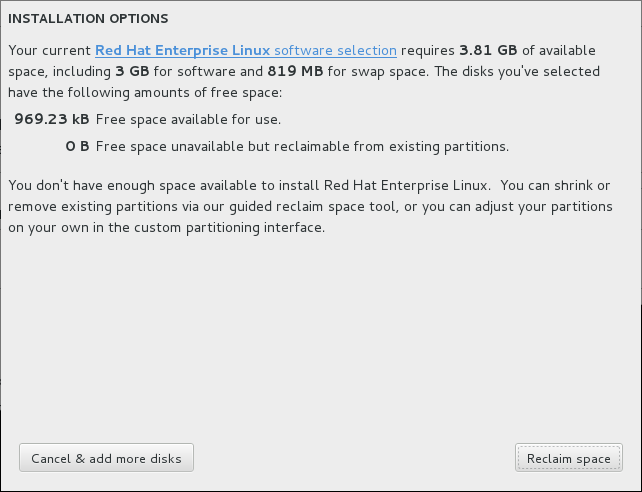
[D]您可以单击 Red Hat Enterprise Linuxnbsp;Hat Enterprise Linuxnbsp;Linux 软件选择 链接。链接将导航至 软件选择 部分,您可以在其中更改要安装的软件,并释放一些临时存储空间。另外,您可以点击 返回 Installation Destination 屏幕,以便在其中可以添加更多存储设备或选择手动配置分区。单击 ,以从现有文件系统中释放一些存储空间。详情请查看 第 13.15.3 节 “回收磁盘空间”。如果您没有足够的可用空间,则会出现第二个对话框。在这种情况下,您必须在初始存储页面中添加更多磁盘或退出安装。如果您选择了 I will configure partitioning 单选按钮进行手动设置,则在单击 后,您将进入 Manual Partitioning 屏幕。详情请查看 第 13.15.4 节 “手动分区”。 - 在 Encryption 部分中,您可以选择 Encrypt my data 复选框来加密除
/boot分区外的所有分区。有关加密的详情,请查看 Red Hat Enterprise Linux 7 安全指南。
屏幕底部是 按钮,供您配置要在其上安装启动加载器的磁盘。
如需更多信息,请参阅 第 13.15.1 节 “引导装载程序安装”。
做出选择后,点击 按钮以返回到 安装概述 屏幕,或者进入 Manual Partitioning 屏幕。
13.15.1. 引导装载程序安装
Red Hat Enterprise Linuxnbsp;Hat Enterprise Red Hat Enterprise Linuxnbsp;Linux 使用 GRUB2(GRand Unified Bootloader 版本 2)作为它的引导装载程序。启动加载器是计算机启动时运行的第一个程序,负责加载和向操作系统传输控制。GRUB2 可以引导任何兼容的操作系统,也可以使用 链加载 将控制转移到其他启动加载器(用于不支持的操作系统)。
警告
安装 GRUB2 可能会覆盖您现有的启动加载器。
如果您已安装其他操作系统,Red Hat Enterprise Linuxnbsp;Hat Enterprise Red Hat Enterprise Linuxnbsp;Linux 尝试自动探测并配置 GRUB2 来引导它们。如果没有正确检测到任何其他操作系统,您可以手动配置它们。
要指定引导加载器应安装到的设备,请单击 Installation Destination 屏幕底部的 Full disk summary 和 bootloader 链接。这时将显示 已选项磁盘 对话框。如果您要手动对驱动器进行分区,可以通过单击 手动分区屏幕上 选择的存储设备/s 来访问此对话框。
图 13.18. 所选磁盘摘要

[D]
在 Boot 列中,绿色勾号图标将其中一个设备标记为预期的引导设备。要更改引导设备,请从列表中选择设备,然后单击 按钮,以在此处安装启动加载器。
要拒绝新引导装载程序的安装,请选择标记的设备并单击 按钮。这将删除 tick,并确保任何设备上都没有安装 GRUB2。
警告
如果您出于某种原因选择不安装引导装载程序,则将无法直接引导系统,且您必须使用其他引导方法,如商业引导装载程序应用程序。只有在确定有另一种引导系统的方法时才使用这个选项。